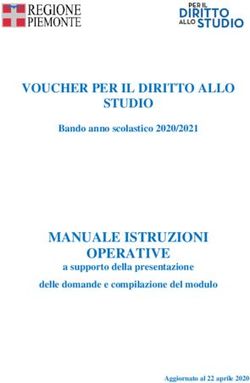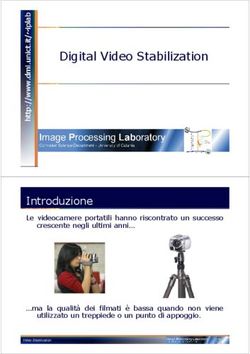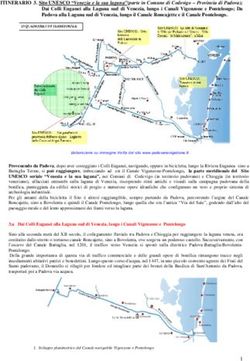E NON SOLO! A CURA DELLA REDAZIONE* STRUMENTI DAD - OPPI
←
→
Trascrizione del contenuto della pagina
Se il tuo browser non visualizza correttamente la pagina, ti preghiamo di leggere il contenuto della pagina quaggiù
16-23_docentioppi-2.qxp:.qxd 27/08/20 15.40 Pagina 16
16 Tecnologie e competenze: esperienze in presenza e a distanza OPPInformazioni, 128 (2020), 16-23
A cura della redazione*
Strumenti DaD…
e non solo!
In questi mesi molti docenti hanno sperimentato alcuni strumenti utili a
restituire all’apprendimento una dimensione significativa, sebbene a distanza.
Sono state usate applicazioni come zoom.us, meet, jitsimeet per effettuare lezio-
ni in modalità live o per registrarle e classi online che hanno consentito di
comunicare con gli studenti e condividere materiale come Classroom, Edmodo
Weschool 1.
Diversi insegnanti utilizzavano alcuni di questi strumenti anche prima
della presente situazione di emergenza come supporto alla didattica in presen-
za, tuttavia da marzo a giugno, essi sono, di fatto, diventati indispensabili per
evitare l’interruzione dell’anno scolastico e anche docenti non avvezzi all’uti-
lizzo delle ITC hanno dovuto fare “di necessità virtù” e acquisire almeno qual-
che competenza di base.
Le porte chiuse delle scuole italiane hanno spinto un buon numero di inse-
gnanti ad aprirne altre nel web: sarebbe un vero peccato se il giorno del rientro
sui banchi di scuola diventasse anche quello del ritorno in toto alla didattica pre-
pandemia. La contingenza ha spinto a rivedere modalità d’insegnamento, maga-
ri già note da tempo, per ripensarle in funzione della DaD; ci si è interrogati sui
parametri della valutazione disciplinare e delle competenze e si è rinegoziato un
significato dei termini “impegno” ed “autonomia”. I docenti hanno dovuto riflet-
tere sulla reale applicabilità di alcuni criteri largamente diffusi in presenza quali
ad esempio l’essere rigidi sulle date di consegna o sulla partecipazione alle
lezioni, costretti a tenere conto del fatto che molte famiglie sono composte da 4
o più membri i quali accedono simultaneamente alla stessa rete domestica per
lavorare in modalità smart working, seguire le lezioni e fare i compiti.
Gli strumenti messi a disposizione dalle TIC hanno permesso ai docenti la
progettazione di situazioni di apprendimento coinvolgenti per i ragazzi, duran-
* La redazione ringrazia i colleghi OPPI che hanno contribuito alla sperimentazione degli ambienti e degli
strumenti qui presentati.
1
Quelli riportati nell’articolo sono solo alcuni esempi, quelli più utilizzati dai docenti che scrivono il pre-
sente articolo.16-23_docentioppi-2.qxp:.qxd 27/08/20 15.40 Pagina 17
Strumenti DaD… e non solo! 17
te le quali gli studenti potessero mettersi in gioco, sia in modalità “sincrona”,
ad esempio mediante videolezioni, sia in “asincrono”, attraverso la fruizione di
presentazioni o registrazioni delle lezioni. Senza dubbio, la gestione degli stru-
menti, previa una breve introduzione dei docenti circa il loro utilizzo, ha richie-
sto e, forse, promosso un avanzamento nel grado di “autonomia” degli alunni
che, per la prima volta, si sono trovati ad affrontare la sfida del provare ad impa-
rare in una classe virtuale che ha regole e routine diverse dall’aula cui erano da
sempre abituati.
I docenti OPPI propongono di seguito un piccolo elenco ragionato di appli-
cazioni utilizzate in questi mesi, nella speranza che, anche quando si tornerà ad
osservare i bambini e i ragazzi negli occhi, senza la mediazione di un device,
non si dimentichi quanto appreso durante questo periodo di Didattica a Distanza.
Il numero di app e di siti citati non ha la pretesa di essere esaustivo, viene ripor-
tato con l’intento di condividere delle buone pratiche adottate nell’emergenza
Covid-19 e che potranno essere utili in futuro.
App per videoconferenze/videolezioni
Hangouts (Meet)
Hangouts è presente in tutti gli account Google, Meet solo nella G Suite,
anche se nei primi giorni di maggio è stato provvisoriamente reso disponibile a
tutti i possessori di un account Google.
Per accedere a Meet dai cellulari e dai tablet è necessario scaricare l’ap-
plicazione Hangouts.
Con l’estensione Google Meet Grid View è possibile visualizzare tutti i par-
tecipanti alla riunione.
L’app è dotata di chat e consente di condividere il proprio desktop e file
con gli interlocutori.
Jitsi
Da computer non serve scaricare alcuna app, necessaria, invece per tablet
e cellulari.
Una volta registrati (Start for free sulla homepage) si può avviare la riu-
nione/stanza virtuale del docente a cui accedono gli studenti con la funzione
“Join meeting” inserendo il numero di nove cifre assegnato a quella stanza/
docente. Il suo uso è veloce, intuitivo e molto comodo, non c’è pin di accesso,
a meno che non lo si voglia creare. L’aspetto interessante ed utile per la didat-
tica è che si possono creare infinite stanze in contemporanea per diversi grup-
pi di lavoro.16-23_docentioppi-2.qxp:.qxd 27/08/20 15.40 Pagina 18
18 Docenti Oppi
Zoom.us
App molto comoda che consente la visualizzazione di tutti i partecipanti.
È molto utile anche per registrare le videolezioni da pubblicare sulle clas-
si online, in quanto consente la condivisione di una lavagna su cui scrivere,
oltre a quella del proprio desktop e dei file.
Webex Cisco (abbinata a Google Drive)
(Start for free)
Gratuita per le scuole in questo periodo di DaD. Una volta registrati (Start
for free sulla homepage) si può avviare la riunione/stanza virtuale del docente
a cui accedono gli studenti con la funzione “Join meeting” inserendo il nume-
ro di nove cifre assegnato a quella stanza/docente. È più complessa e offre mol-
teplici possibilità di gestione delle interazioni, quindi risulta più adatta per le
scuole secondarie.
Si tiene la video lezione e gli studenti possono intervenire. Si possono con-
dividere contenuti (slide, testi, audiovisivi, materiali caricati ad esempio su
Drive). Il docente può gestire efficacemente la classe e comunicare anche attra-
verso la chat sia con la classe intera sia “privatamente” con il singolo studente.
Se necessario, il docente può bloccare i microfoni per la gestione delle lezioni
partecipate. Vi è, inoltre, la possibilità di aprire stanze per i lavori di gruppo.
Edpuzzle
Consente di creare videolezioni interattive complete di domande e note
audio usando sia video presenti in rete (ad esempio di YouTube) che realizzati
dall’utente. Permette anche la creazione di classi virtuali.
È possibile tagliare i video e inserire commenti audio o delle domande da
porre agli studenti su quanto appena visionato con scelta fra quiz e risposte
aperte. Nella didattica può essere usato per creare videolezioni interattive, in
cui gli studenti partecipano alla spiegazione grazie alla possibilità di introdur-
re le domande.
Presentazioni
PowerPoint
Programma presente nei pacchetti Microsoft Office per creare presentazio-
ni attraverso una sequenza di diapositive arricchibili con immagini, video, ani-
mazioni in ingresso e in uscita ecc. Si può registrare il commento audio alle
slide e creare videolezioni da mettere on line.16-23_docentioppi-2.qxp:.qxd 27/08/20 15.40 Pagina 19
Strumenti DaD… e non solo! 19
Prezi
Non necessita di essere scaricato. Dopo aver effettuato l’iscrizione, anche
tramite account Google, si possono creare delle presentazioni più dinamiche
rispetto a quelle di PPT. Una volta scelto il template tra i tanti disponibili sul
sito, è possibile personalizzarlo aggiungendo elementi, immagini, link, video
(visionabili direttamente nella presentazione) ecc. È molto utile per presentare
gli argomenti di tutte le materie di studio, grazie alla sua grafica accattivante.
Powtoon
Non necessita di essere scaricato. La registrazione può avvenire usando
l’account di un socialnetwork.
Uno strumento che consente di creare delle presentazioni come se fossero
dei veri e propri cartoni animati: vi è una vasta gamma di template tra cui sce-
gliere e diversi personaggi e oggetti da fare interagire gestendo il loro ingresso,
i movimenti e le uscite grazie ad una timeline. È possibile anche caricare
immagini proprie ed esportare i video creati. È uno strumento adatto anche ai
bambini della scuola primaria.
Lavagne digitali
Jamboard
È un’app di Google. È disponibile per chiunque disponga di un account
Google ed è integrata come app direttamente in Google Suite for Education.
Funziona come una lavagna digitale e interattiva connessa in cloud. Può
essere usata per scrivere, cancellare, inserire note, schermate, immagini onli-
ne, ed è possibile invitare gli alunni o i colleghi a collaborare e condividere i
lavori.
Le lavagne create possono essere anche rinominate, rimosse, duplicate o
scaricate in formato immagine o PDF.
Durante una lezione live può essere proiettata (in particolare è molto sem-
plice da presentare in tempo reale con Meet) e utilizzata per svolgere diverse
attività con gli alunni con lo scopo di invogliarli a imparare, collaborare e par-
tecipare attivamente. Può essere predisposta prima, in modo da organizzare la
lezione e le attività. È possibile importarvi immagini da una ricerca Google, sal-
vare il lavoro automaticamente sul cloud.16-23_docentioppi-2.qxp:.qxd 27/08/20 15.40 Pagina 20
20 Docenti Oppi
Coggle
Consente di creare e condividere schemi e mappe: l’interfaccia è molto
chiara e la grafica molto curata. Si possono inserire link e immagini. Uno degli
aspetti più interessanti è sicuramente quello della possibilità di condivisione
che consente agli studenti di visionare la mappa e inserirne ulteriori elementi.
È anche presente una chat in cui inserire commenti o suggerimenti.
Padlet
Si tratta di una bacheca per la condivisione di immagini\testo.
È open, non serve scaricare nulla da Pc, invece serve l’app su Tablet\cel-
lulare. Bisogna registrarsi, poi con la versione gratuita si possono creare e con-
servare un numero limitato di padlet. Può essere usato per la raccolta delle
aspettative o tutte le volte che si voglia raffrontare diverse opinioni.
Condivisione
Drive
Piattaforma che permette moltissime funzioni tra cui la scrittura simulta-
nea, la creazione di PPT o di file di calcolo condivisi e la conservazione e con-
divisione di file. Molto utile in caso di lavori in gruppo a distanza.
Quiz e sondaggi
Moduli google
App di google che permette di creare quiz e sondaggi nella Suite di Google.
È molto intuitiva: una volta entrati nel Drive si clicca su “Crea modulo” e
poi si possono inanellare le domande.
Prevede la possibilità di aggiungere anche immagini. Può essere utilizzata
per svolgere dei test, dei sondaggi o una raccolta dati.
Kahoot
Sito internet che consente la creazione di quiz, sondaggi e molto altro su
argomenti legati alla didattica o di carattere generale.16-23_docentioppi-2.qxp:.qxd 27/08/20 15.40 Pagina 21
Strumenti DaD… e non solo! 21
Link docente per creare/trovare i quiz.
La versione base è gratuita, l’upgrade a pagamento (gratuito in questo
periodo di DaD).
Link per i ragazzi per giocare.
È possibile, ma non necessario, anche scaricare l’app.
L’iscrizione avviene anche tramite account Google e, una volta registrati, è
possibile accedere alla vasta gamma di materiali già presenti e pubblicati da
altri utenti (è sempre meglio verificarli prima di usarli con i ragazzi) oltre che
condividere con gli altri iscritti quiz prodotti.
È possibile far giocare i ragazzi singolarmente o a squadre.
Durante una lezione live da svolgersi tramite altra piattaforma, il docente
può proiettare il quiz condividendo lo schermo. I ragazzi utilizzano i loro devi-
ce per rispondere alle domande.
Al termine del gioco viene pubblicata una classifica ed è possibile per il
docente controllare i risultati di ogni singolo studente.
Seterra
Un’app veramente utile per creare quiz o svolgerne di già presenti relati-
vamente alla geografia dei Paesi del mondo. Tutti i quiz presenti sono persona-
lizzabili e trattano di nazioni, capitali, bandiere, oceani, laghi ecc.
La grafica è molto accattivante e il fatto che sia scaricabile anche sui cel-
lulari rende questa app comoda per dei ripassi veloci e, perché no, per delle
piccole sfide.
Mappe e altro
Canva
Strumento per la creazione di locandine, infografiche, mappe.
Da computer non serve scaricare nulla, l’app è necessaria per tablet e cel-
lulari.
La versione è open da PC: si entra, si sceglie che tipo di file creare e si sce-
glie da un menu sulla sinistra quali elementi introdurre.
Si può chiedere ai ragazzi di passare da un testo lineare a una immagine
oppure può essere usata per creare locandine\manifesti. Molto interessante, in
particolare, per un uso in geografia e storia.16-23_docentioppi-2.qxp:.qxd 27/08/20 15.40 Pagina 22
22 Docenti Oppi
Hstry
Strumento per la realizzazione di linee temporali interattive. Consente di
aprire una classe online per condividere i lavori con i ragazzi e di inserire delle
domande all’interno delle linee. Ogni mese viene proposta, nel blog dedicato,
una timeline interattiva relativa ad un preciso periodo storico. Alle linee si pos-
sono aggiungere, immagini, video, file audio, quiz a scelta multipla o con lo spo-
stamento delle risposte.
È utile non solo per quanto concerne la didattica della storia, ma anche, ad
esempio, per progettare degli eventi come la festa della scuola o altro.
Google Arts & Culture
Un’enorme risorsa on line di immagini in HD di arte: quadri, statue, instal-
lazioni, visite guidate a musei, giochi, etc...
È open, quindi non serve scaricare nulla. Ci si naviga dentro.
Utilissima ogni qual volta serva vedere un’immagine di arte, sia per lezio-
ni di arte\italiano\storia che per flipped classroom. Il vantaggio è che è un sito
molto intuitivo e di facile navigazione
Thinglink
Un applicativo online che permette di rendere interattiva qualsiasi tipo di
immagine, attraverso il sistema di tagging. Ci si può registrare anche tramite un
account Google. Una volta caricata un’immagine, o dopo averla scelta tra quel-
la dell’archivio, è possibile inserire dei tag che riportano a video, siti o altro. Un
aspetto interessante è che è possibile condividere l’immagine in modo tale che
anche i ragazzi possano procedere con il sistema di taggatura.
Molto interessante anche per i lavori interdisciplinari, per esempio, che
colleghino quadri storici a spiegazioni.
Conclusioni
Due considerazioni finali diventano, a questo punto, doverose: la prima
riguarda l’utilizzo dei quiz, i quali sono sicuramente un modo accattivante per
accendere l’interesse dei ragazzi, ma non generano un apprendimento solido, in
quanto basati su risposte rapide (nei punteggi di Kahoot, ad esempio, conta
molto anche la velocità con cui si clicca l’opzione scelta) e in sequenze abba-
stanza numerose che non consentono di soffermarsi sulle singole risposte. Più
utili, a questo proposito, i questionari, in quanto consentono delle riflessioni16-23_docentioppi-2.qxp:.qxd 27/08/20 15.40 Pagina 23
Strumenti DaD… e non solo! 23
sulle opzioni scelte dagli studenti e un apprendimento anche a partire dalle
opzioni errate scelte.
La seconda riflessione, invece, è di carattere più generale e concerne l’im-
portanza di ricordare che non conta tanto il numero di strumenti utilizzati, ma
come essi vengono proposti per consentire l’apprendimento. La corsa alla
varietà rischia di generare disorientamento e un uso superficiale dei mezzi,
motivo per cui, prima di scegliere se usare una presentazione Prezi, un
PowerPoint, un modulo Google o altro diventa assolutamente necessario chie-
dersi quale sia l’obiettivo da perseguire e, di conseguenza, quale lo strumento
più adatto a raggiungerlo.Puoi anche leggere